Conociendo Excel: La Función Sumar
 |
|---|
Buenas tardes amig@s de la Comunidad Latina, hoy es domingo de #cotinaeducative y quiero continuar con la serie de publicaciones o tutoriales sobre el programa Microsoft Excel, con las características o funciones más utilizadas en este programa de hoja de cálculo.
Para los que no lo conocen, Microsoft Excel, es una herramienta informática de hojas de cálculo desarrollado por Microsoft , y es utilizada principalmente en el ámbito laboral como a nivel personal, en tareas relacionadas con el análisis, organización y presentación de datos numéricos.
Estoy seguro que muchos de nosotros en algún momento se habrá topado con un archivo en Excel o ha tenido la necesidad utilizarlo, en esta oportunidad hablaremos de una de las funciones más utilizadas en el programa, se trata de la función SUMAR, la cual es una función muy sencilla que permitesumar los valores de una o más celdas en una hoja de cálculo.
Esta función es muy útil cuando se trabaja con datos numéricos y se necesita obtener la suma total de un conjunto de celdas.
Veamos como funciona:
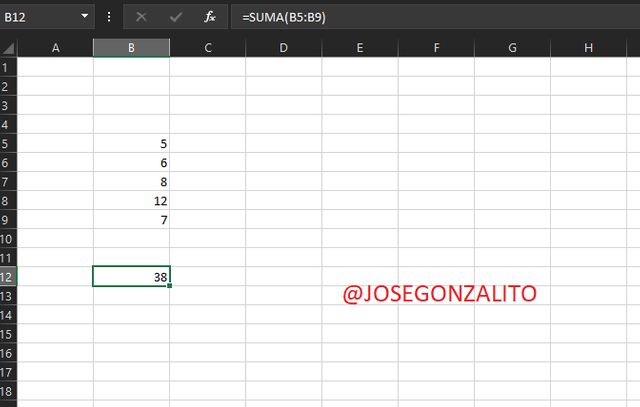 |
|---|
En el ejemplo de la imagen, tenemos un grupo de datos en el rango B5:B9 y queremos saber la suma de los datos contenidos en dichas celdas entonces escribimos la función:
=SUMA(B5:B9)
y el resultado obtenido es igual a 38.
Ahora si quisieramos aplicar algún criterio particular a la función Sumar, es decir en este caso de ejemplo queremos saber la suma de los datos contenidos en las celdas cuyo valor es mayor a 7.
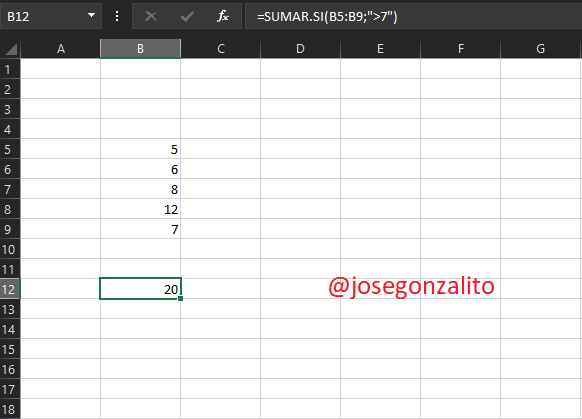 |
|---|
Entonces la función buscará en el rango indicado las celdas cuyos datos son mayores a 10, y entonces realizará la suma de esos datos solamente, obtenemos como resultado 20, ya que podemos observar que solo tenemos 2 celdas cuyos datos cumplen con la condición de que sean mayores de 7: el 8 y el 12.
La Función a escribir sería la siguiente:
=SUMAR.SI(B5:B9;">7")
También siguiendo el ejemplo anterior, podemos utilizar la función sumar para establecer la suma de celdas que cumplan el criterio en una celda y el dato se encuentre en otro; por ejemplo:
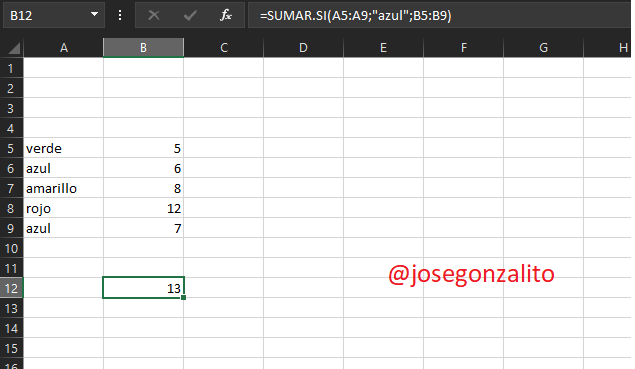 |
|---|
Entonces la función buscará en el rango indicado los valores que cumplan con el criterio, es decir sumará los valores numéricas en el rango B5:B9, que cumplen con el criterio que en el rango A5:A9 su valor sea AZUL. De esta suma obtendremos el resultado de 13, ya que podemos observar que solo tenemos 2 celdas cuyos datos cumplen con la condición de que sean el 6 y el 7.
La Función a escribir sería la siguiente:
=SUMAR.SI(A5:A9;"azul";B5:B9)
También nos servirá la función sumar si quisiéramos saber la suma de celdas cuyos datos cumplan varios criterios simultáneamente , en este caso de ejemplo quisiéramos saber cuantos datos cumplen con la condición de que sean de color ROJO y además CUADRADO.
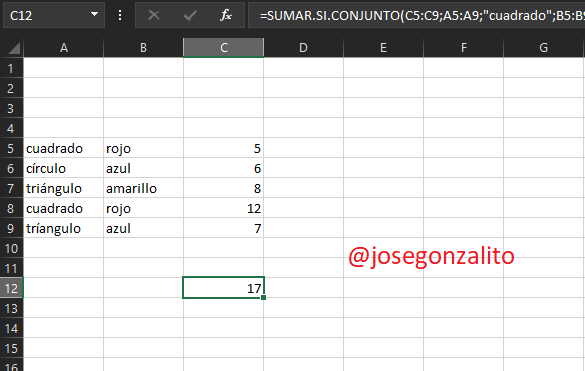 |
|---|
La sintaxis de la función sería:
=SUMAR.SI.CONJUNTO(C5:C9;A5:A9;"cuadrado";B5:B9;"rojo")
y de esta manera obtendríamos como resultado: "17".
Ésta función, como les comenté es una de las más usadas en Excel y además al combinarla con otras funciones permite obtener resultados que serán útiles de acuerdo a las necesidades del usuario.
Con este pequeño TUTORIAL sobre la función "SUMAR" continúo mis publicaciones en los domingos de #cotinaeducative en los cuales trataremos cada semana una función diferente de las más usadas y útiles en EXCEL.
Por acá te comparto los enlaces de las publicaciones anteriores:
Para finalizar deseo agradecer a todos los integrantes de la Comunidad Latina quienes se tomaron el tiempo de leerme hasta aquí.
 |
|---|
Upvoted! Thank you for supporting witness @jswit.
Tweet.
Hi, @josegonzalito,
Your post has been voted on by the Ecosynthesizer curation team.
Thank you for your contribution to the Steem ecosystem.
If you would like to support us, please consider voting for our witness, setting us as a proxy,
joining our Discord server, and delegating to the project by using one of the following links:
500SP | 1000SP | 2000SP | 3000SP | 4000SP | 5000SP | 10000SP | 100000SP
Muchas gracias por el apoyo...
Buenas! Antes le tenía como temor a EXCEL y me parecía complicado, pero después, por iniciativa propia comencé a ver videos en Youtube, ya que como Asesor de Trabajos de Pre y Post Grado, siempre me llegaban archivos con datos para determinar Alfa de Crombach, Pearson, entre otras proyecciones estadísticas. Actualmente lo uso para llevar el registro y control de notas en un Departamento de Control de Estudios.
Me gusto su post, porque de forma sencilla y amena, expones la temática. Saludos!